Когато става въпрос за търсене на Mac, имате Spotlight, който може да се активира само чрез едновременно натискане на клавишите Command и Space. Но знаете ли, че функцията за търсене на вашия iPhone и iPad е известна още като Spotlight? Това не винаги е било така, но тъй като Apple продължава да добавя нови функции, това също така носи малко повече приемственост в екосистемата от устройства на компанията.
- 5 най-големи съобщения от WWDC 2022
- Как да търсите в Google от Spotlight на iPhone и iPad
- Как да промените търсачката в Safari
- Търсенето на Spotlight не работи на MacBook, как да поправите
- macOS Ventura: Най-добрите функции идват за Mac
Съдържание
- Какво е новото с Spotlight на iPhone?
- Как да изключите търсенето на началния екран на iPhone
- Как да изключите търсенето на заключения екран на iPhone
Какво е новото с Spotlight на iPhone?
Има много промени в функциите, управлявани от потребителя, идващи в iPhone с iOS 16. Вече разгледахме промените, идващи в заключения екран и режима на фокусиране, но Spotlight също получава тласък. Но вместо просто да можете да търсите изтеглените от вас приложения или снимки, дори повече, промените са на път.
С iOS 16 вече ще можете да търсите информация, намерена в Бележки, Съобщения и Файлове. Това включва възможността да търсите местоположения, конкретни хора или дори текст, намерен в снимка. С бързи действия можете да използвате Spotlight на вашия iPhone, за да зададете бързо таймер, да търсите песен с Shazam или да получите достъп до преки пътища.
Как да изключите търсенето на началния екран на iPhone
Досега най-лесният начин да активирате Spotlight (или Търсене) на вашия iPhone беше просто да плъзнете надолу на началния екран. Това ви представи поле за търсене в горната част на прозореца, заедно с няколко предложения. Но Apple също направи леки промени в началния екран, тъй като вече можете да активирате Търсене само с едно докосване.

В пространството между иконите на Dock и App (или джаджи) винаги е имало индикатор за страница. Това ви позволява да разберете на кой екран се намирате в момента, като същевременно издърпва двойно задължение за скриване на страниците на началния екран, когато сте в режим „Поклащане“. С iOS 16 секцията с индикатори на приложението получава друга функция, тъй като можете просто да докоснете тази област, за да изведете Spotlight.

Очевидната цел е да осигурите друг начин за извършване на търсения на вашия iPhone, без да е необходимо да извършвате жест на началния екран. Понякога тези подреждащи се джаджи могат да ви попречат и в крайна сметка плъзгате през купчината джаджи, вместо да изпълнявате предвидената от вас задача.
Тази нова промяна в Spotlight обаче може да не е за всеки. За щастие, Apple помисли за това и включи начин за изключване на търсенето на iPhone.
- Отвори Настройки приложение на вашия iPhone.
- Превъртете надолу и докоснете Началния екран.
- Под Търсене раздел, докоснете превключвателя до Покажи Spotlight към Изключено позиция.
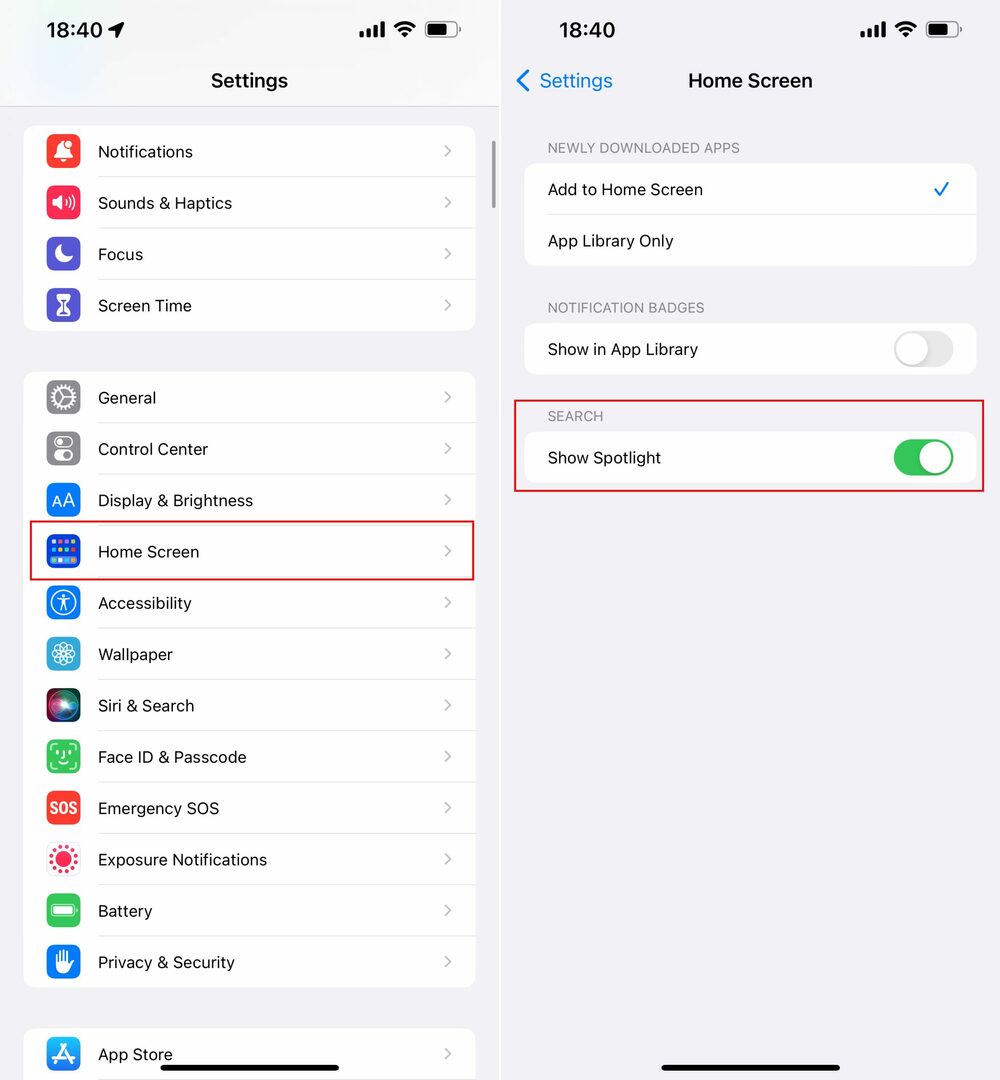
След като се върнете към началния екран, индикаторите на старата страница ще се върнат в долната част на екрана. Също така няма да видите иконата за търсене да се показва, но все пак можете да плъзнете надолу, за да изведете Spotlight, когато имате нужда.
Как да изключите търсенето на заключения екран на iPhone
Знаете ли, че всъщност можете да използвате Spotlight (или Търсене) от вашия заключен екран? Това е нещо, за което много хора може да не се замислят, но след като Face ID или Touch ID бъдат удостоверени, все още можете да правите неща, без всъщност да отивате на заключения екран на вашия iPhone. Това е същата функционалност, която ще намерите при отключен iPhone, само от заключения екран. Но ако искате да изключите търсенето на заключения екран на iPhone, ето стъпките:
- Отвори Настройки приложение на вашия iPhone.
- Превъртете надолу и докоснете Face ID и парола.
- Удостоверете се с Face ID или парола, когато бъдете подканени.
- Превъртете надолу, докато стигнете до Разрешаване на достъп, когато е заключен раздел.
- Докоснете превключвателя до Днес Преглед и търсене към Изключено позиция.
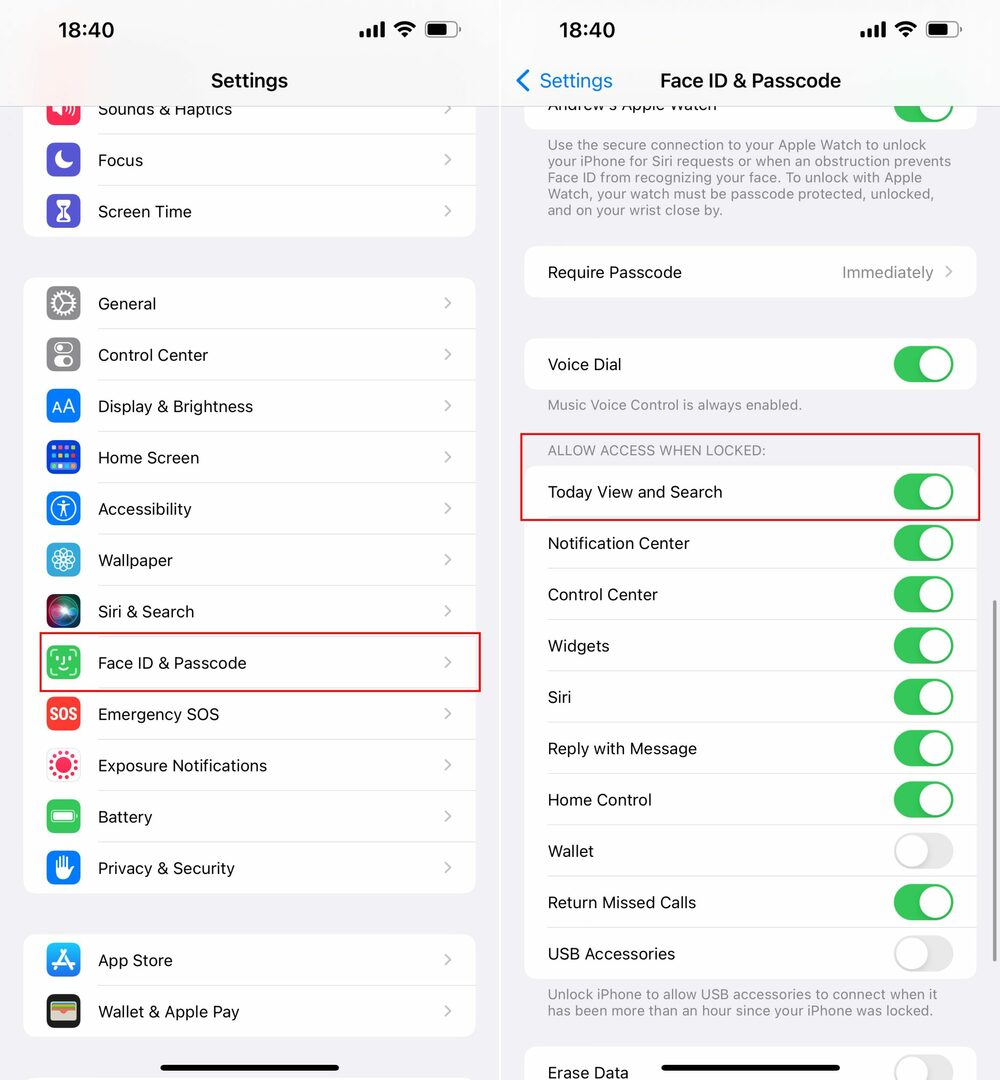
Разбира се, винаги можете да се върнете и да активирате отново търсенето на заключения екран, ако промените решението си. Но по този начин няма случайно да започнете да търсите неща от заключения екран.
Андрю е писател на свободна практика, базиран на източното крайбрежие на САЩ.
Той е писал за различни сайтове през годините, включително iMore, Android Central, Phandroid и няколко други. Сега той прекарва дните си, работейки за компания за ОВК, докато работи като писател на свободна практика през нощта.